chkdsk工具怎么运行,修复chkdsk工具的方法
发布时间:2016-07-20 11:21:01 浏览数:
有小伙伴在使用电脑的时候会遇上死机,或者其他系统的故障时,系统会提示“文件或目录XXX已经损且无法读取,请运行Chkdsk工具。”遇到这种情况的话该怎么办?chkdsk工具怎么运行?下面小编就将方法分享给大家。
修复chkdsk工具的方法:
1、首先点击电脑右下角的开始---运行,然后运行窗口中输入CMD按下回车键;
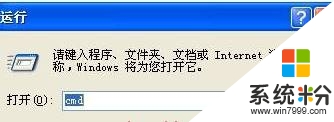
2、在命令提示符框中输入:Chkdskc:/f 按下回车键;
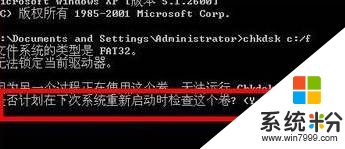
3、在弹出的提示中输入Y,点击Enter键,然后重启电脑即可,这个时候电脑开机会进行自检,我们等待自检完成,自动开机即可进行修复

chkdsk工具怎么运行?以上就是全部的内容,还有其他的电脑操作系统下载后使用的问题,都可以上系统粉官网查找解决的方法。